通知ポリシーの設定
メモ すべてのしきい値で使用するための通知ポリシーを選択する必要はありません。通知ポリシーを選択しないと、そのしきい値に対する通知は生成されませんが、しきい値の範囲外の項目があるダッシュボードレポートはアラートホームページに表示されます。
通知ポリシーを作成するには:
- [アラートセンター] タブをクリックします。
- [通知ポリシー] をクリックします。[アラートセンター通知ポリシー] ダイアログが表示されます。
- [新規] をクリックします。[新しいアラートセンター通知ポリシー] ダイアログが表示されます。
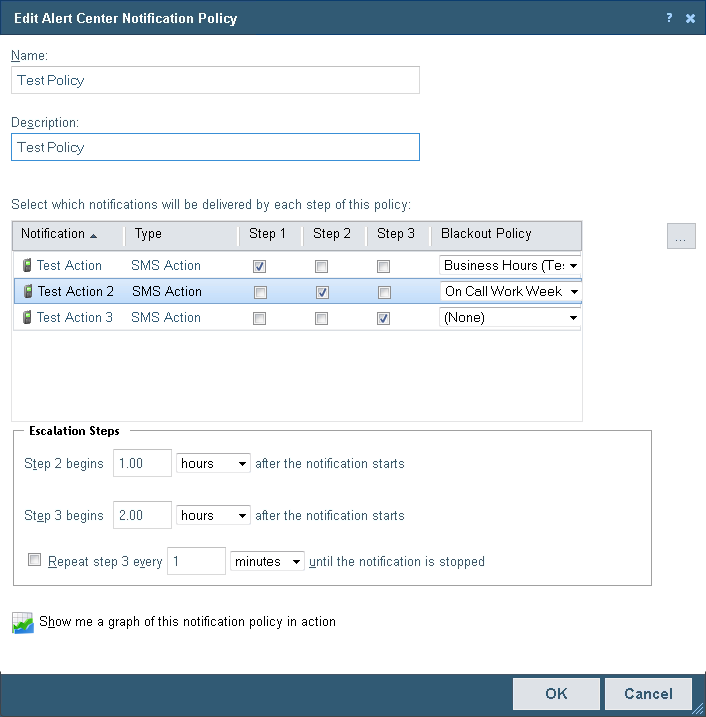
- ポリシーの識別情報を入力します。
- [名前]。通知ポリシーの名前を入力します。この名前によって [アラートセンター通知ポリシー] ダイアログ内のポリシーを特定します。
- [説明]。ポリシーの説明を入力します。この説明は [アラートセンター通知ポリシー] ダイアログのポリシー名の横に表示されます。
- ポリシーの 3 つのステップのそれぞれに配信される通知を選択します。各ポリシーステップに対して複数の通知を選択できます。通知を選択するには、通知を送信するポリシーのステップのボックスをクリックします。たとえば、ポリシーの最初のステップで Bob に E メールを送信する場合、「ボブに E メールを送信」通知の [ステップ 1] ボックスを選択します。ステップ 2 とステップ 3 でも同じ手順を実行します。通知ポリシーのステップ 1 は、項目がしきい値の範囲外になるとすぐに開始されます。ステップ 2 とステップ 3 の開始時刻をダイアログの [エスカレーションステップ] セクションで指定できます。適切な通知が表示されない場合、またはリストが空の場合、参照ボタン ([...]) をクリックして通知ライブラリを開き、新しい通知を設定します。
- 必要に応じて、ドロップダウンリストを使用し、それぞれの通知に対して設定したサービス停止ポリシーを選択して適用します。適用したサービス停止ポリシーが有効である場合:
- サービス停止ポリシーが終了すると、しきい値の通知が再開されます。
- 通知ポリシーの後続アクションが引き続き呼び出されます。
- [エスカレーションステップ] セクションで、ステップ 1 の後のポリシー通知の処理方法を選択します。
- ポリシーのステップ 2 とステップ 3 の開始時刻を指定します。デフォルトでは、ステップ 2 は最初の通知の 1 時間後、ステップ 3 は最初の通知の 2 時間後に開始されます。
- 通知が停止するまでポリシーのステップ 3 を定期的に繰り返すように選択することができます。デフォルトでは、通知が停止するまで 1 時間ごとにステップ 3 が繰り返されるようにポリシーが設定されています。
メモ この繰り返し機能が適切に実行されるためには、ポリシーの最低 1 つの通知に対してステップ 3 を有効にする必要があります。
ヒント
 [この通知ポリシーのグラフをアクションに表示] をクリックして、アクションに通知ポリシーのグラフを表示できます。
[この通知ポリシーのグラフをアクションに表示] をクリックして、アクションに通知ポリシーのグラフを表示できます。 - [OK] をクリックして、変更を保存します。